Заказ выписки Ростелеком позволяет детально ознакомиться с порядком использования и оплаты услуг компании. В этой статье рассмотрим назначение таких документов, их содержание, а также инструкции по оформлению через личный кабинет или мобильное приложение.
Виды выписок Ростелеком
На сегодняшний день Ростелеком предлагает автоматическое составление нескольких видов выписок для отслеживания своих услуг. Их перечень выглядит следующим образом:
- история начислений и оплат;
- ежемесячные электронные счета на оплату;
- история рассрочек.
Информация, содержащаяся в выписках Ростелеком
Теперь рассмотрим подробную информацию, которую можно узнать из заказанной выписки Ростелеком. Для удобства они разделены по категориям.
История начислений и оплат
Основной вид выписки, содержащий подробную информацию по всем пополнениям и оплатам услуг. Формируется автоматически каждый месяц с 1-го по 5-е число. Далее возможны незначительные корректировки в силу акций, рассрочек и пени.
Данные представлены в виде таблицы со следующими столбцами:
- дата и время;
- вид транзакции (платеж, оплата опций, абонентской платы и так далее);
- сумма (положительная или отрицательные).
Счета
Каждый месяц в личном кабинете появляется счет на оплату, который можно скачать. Также доступна настройки доставки таких документов по электронной почте. В целом услуга необязательна для использования, поскольку необходимую сумму оплаты можно узнать в личном кабинете или непосредственно перед внесением средств. Однако в счетах хранится полная детализация по вашим услугам:
- расчетный месяц;
- номер лицевого счета;
- полный адрес подключения;
- расчеты за указанный месяц;
- подробное описание услуг, их количество и стоимость каждой в расчетном месяце;
- итоговая суммы оплаты;
- QR-код для пополнения через терминалы и мобильные приложения.
История рассрочек
Как и многие другие интернет-провайдеры, Ростелеком предоставляет возможность взять оборудование, необходимое для интернета и телевидения, в рассрочку, не платя полную сумму единовременно. В данном разделе личного кабинета отображается подробная информация по всем устройствам, платежам и остаткам выплат.
Как заказать выписку Ростелеком
Ниже приведены инструкции, которые помогут самостоятельно заказать выписку Ростелеком через личный кабинет или мобильное приложение.
В личном кабинете
- Перейдите по ссылке: https://lk.rt.ru/. Потребуется авторизация в ЛК.
- В разделе «Лицевые счета» кликните по надписи «Управлять лицевым счетом» в блоке тех услуг, выписка по которым требуется.
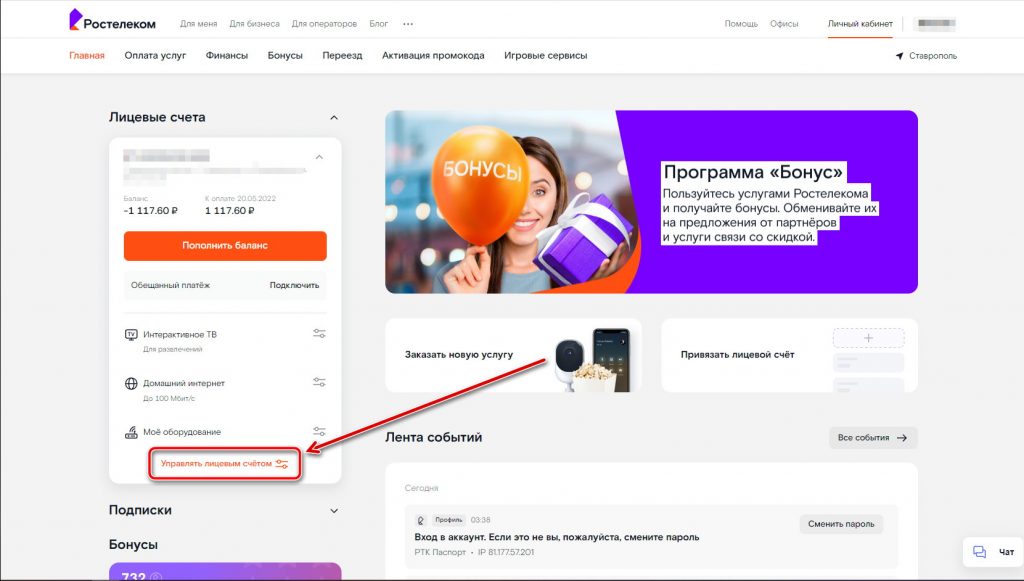
- Выберите месяц, за который требуется выписка.
- Нажмите на «Показать».
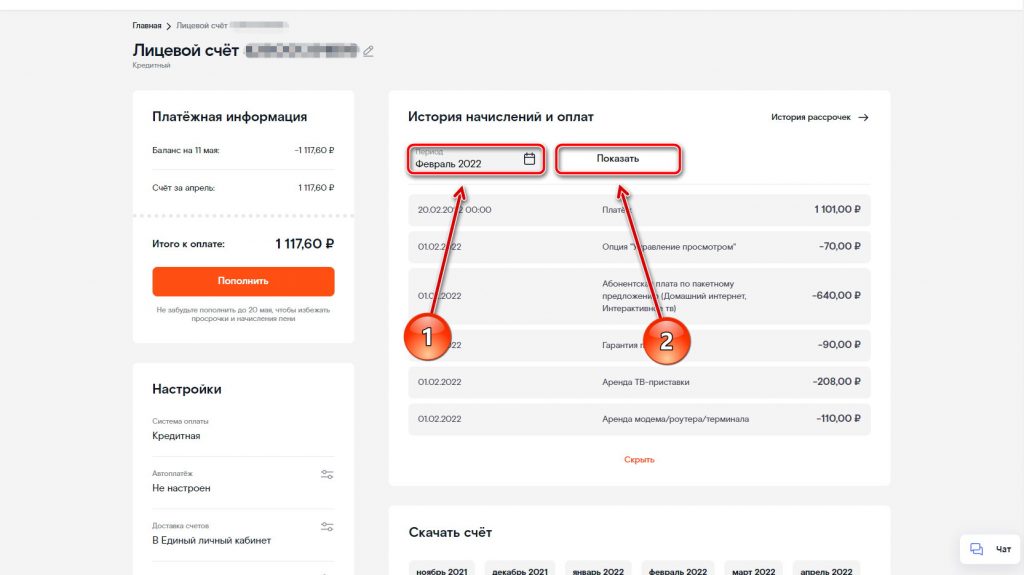
- Ниже отобразится подробная таблица со всеми транзакциями по вашему лицевому счету в этом периоде.
Через мобильное приложение
- Запустите приложение «Мой Ростелеком» на своем смартфоне.
- Авторизуйтесь в системе с помощью данных личного кабинета.
- Тапните по номеру лицевого счета, выписка за который требуется.
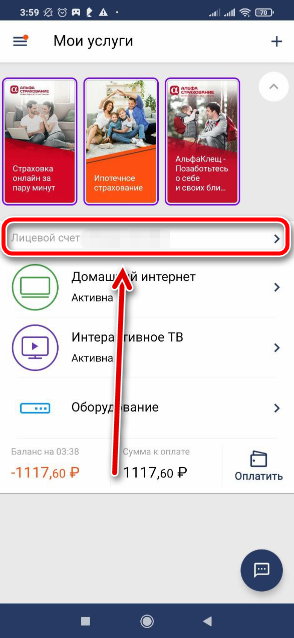
- Перейдите в раздел «Начисления и оплаты», как показано ниже.
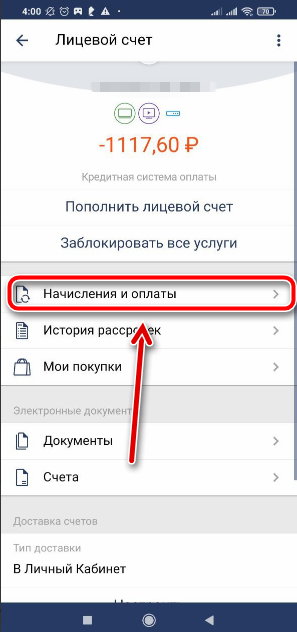
- Если выписка по текущему месяцу еще не составлена, информация может не появиться. Нажмите на иконку с фильтрами в верхнем правом углу экрана.
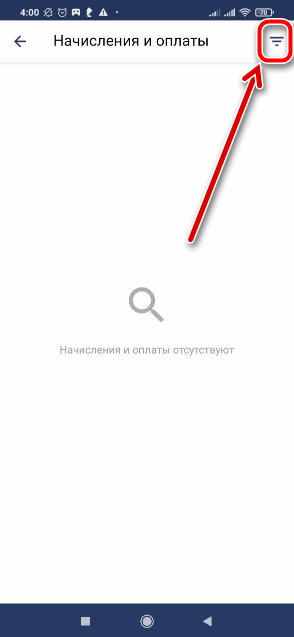
- Выберите необходимый период и тип транзакции (начисления и/или оплаты).
- Задействуйте меню «Применить», чтобы ознакомиться с выпиской.
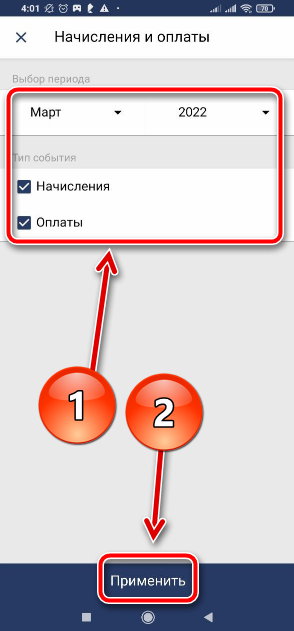
Как скачать счет на оплату Ростелеком
Как и в случае с выписками, счет на оплату услуг Ростелекома оформляется через единый личный кабинет и приложение «Мой Ростелеком».
В личном кабинете
- Авторизуйтесь в ЛК Ростелеком по веб-адресу: https://lk.rt.ru/.
- Откройте параметры лицевого счета, как на изображении ниже.
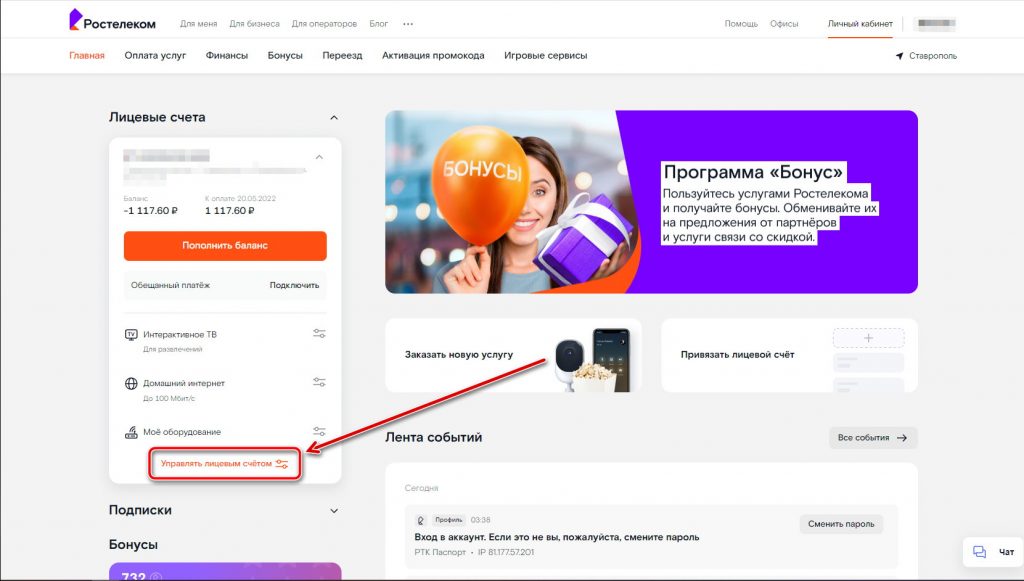
- Кликните по иконке месяца и года, за который желаете посмотреть подробный чек. Если требуются данные за более длительный период, задействуйте ссылку «Показать ещё».
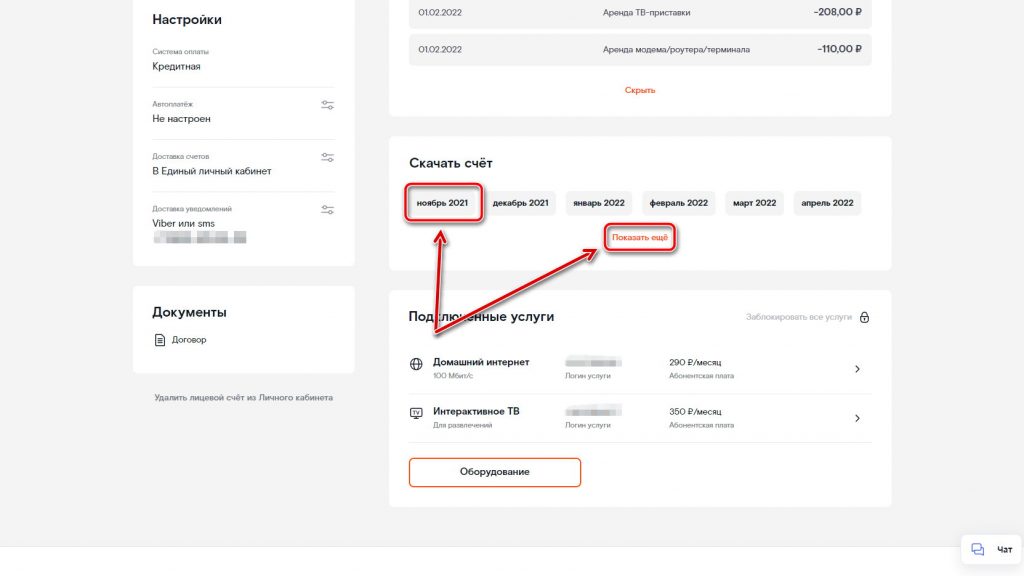
- После этого ваш браузер автоматически загрузит PDF-файл с электронным счетом.
Через мобильное приложение
- Откройте приложение Ростелекома на телефоне и пройдите авторизацию в едином ЛК.
- Тапните по подходящему номеру лицевого счета, если их несколько.
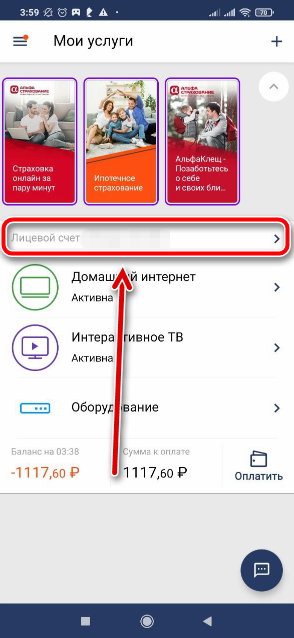
- В разделе «Электронные документы» перейдите в подкатегорию «Счета».
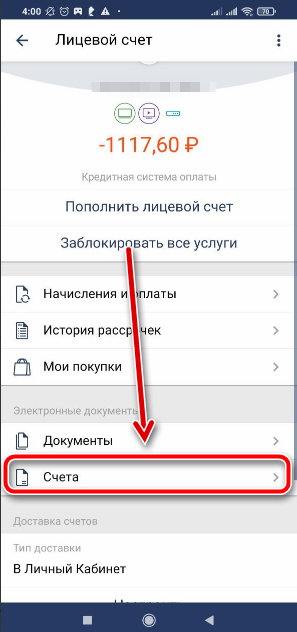
- Задействуйте строку периода, бланк за который требуется. Он будет загружен в память телефона. Также доступна функция его отправки по E-Mail.
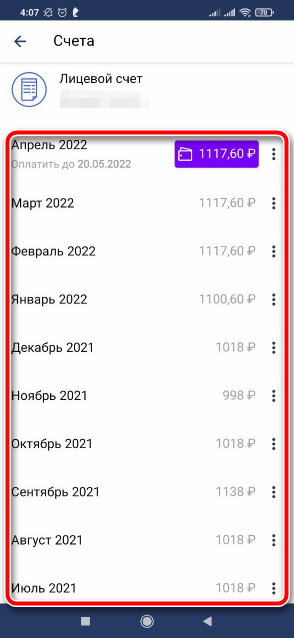
Как посмотреть историю рассрочек Ростелеком
Все статьи расходов по рассрочкам отображаются и в обычной выписке. Но если вам требуется информация исключительно по кредитному оборудованию, то пригодится этот раздел.
В личном кабинете
- Перейдите по ссылке: https://lk.rt.ru/. Потребуется авторизация по номеру телефона, договора, электронной почте или логину.
- Откройте параметры услуг, как показано ниже.
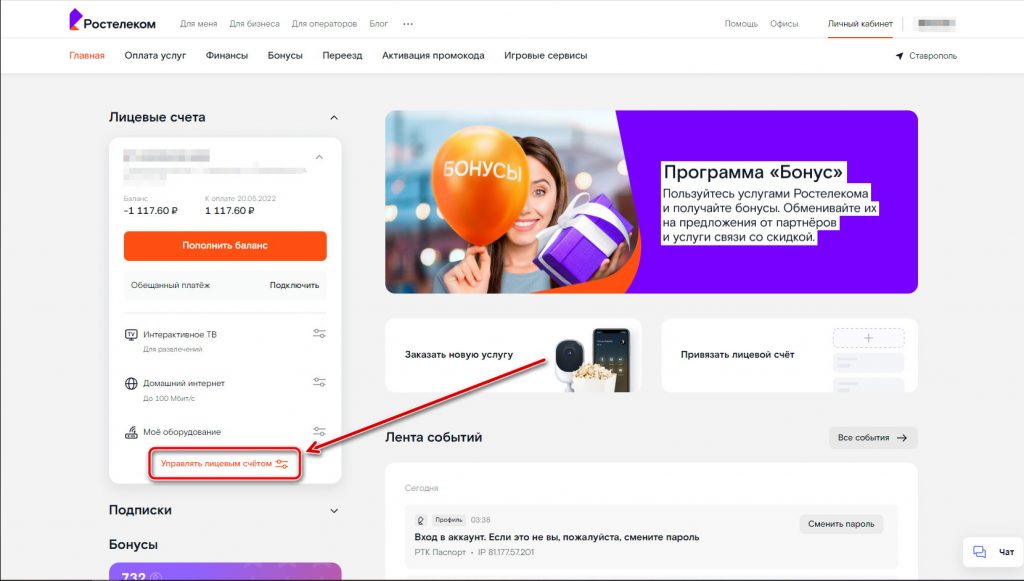
- Нажмите на текст «История рассрочек» в верхнем правом углу блока «История начислений и оплат».
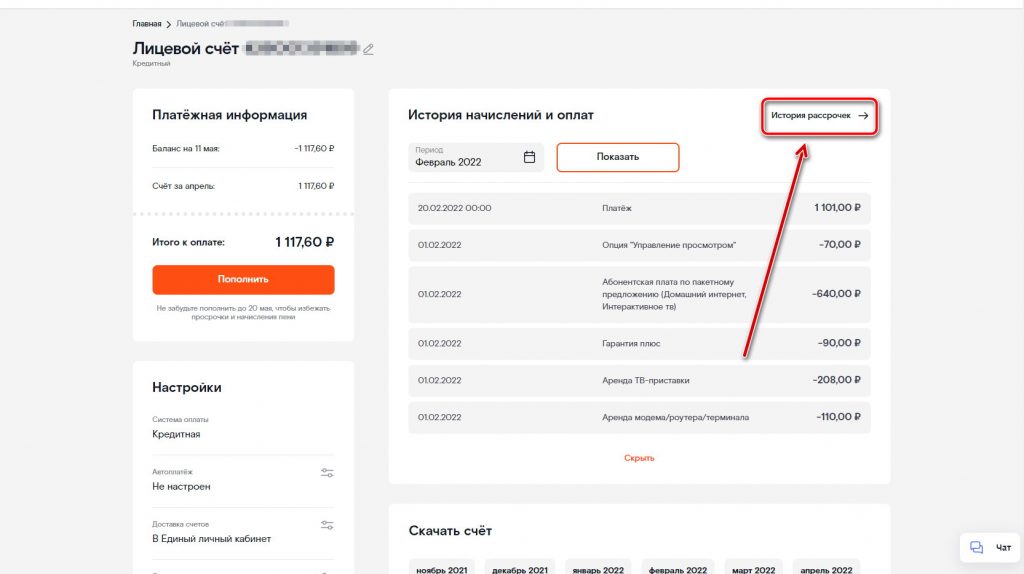
- Заполните несколько полей:
- лицевой счет;
- месяц;
- год.
- Задействуйте меню «Обновить».

- Ниже появится подробная информация по всем рассрочкам за оборудование и сами услуги. Также можно загрузить отчет в виде PDF или XLS-файла.
Через мобильное приложение
- Откройте программу «Мой Ростелеком» на своем устройстве.
- Тапните по подходящему номеру лицевого счета, если их несколько.
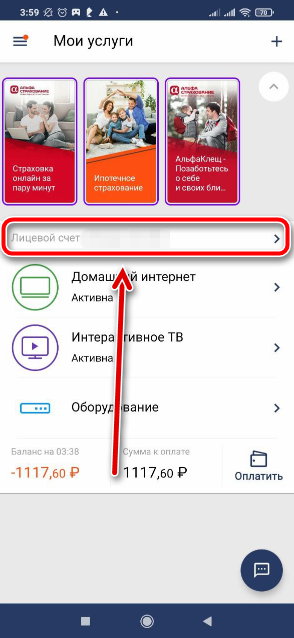
- Перейдите в раздел «История рассрочек».
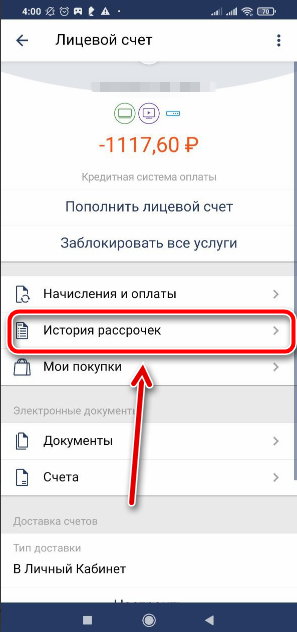
- Нажмите на «Изменить период».
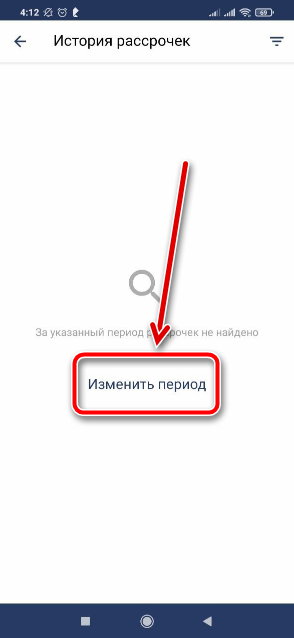
- Выберите подходящий период и сохраните изменения.
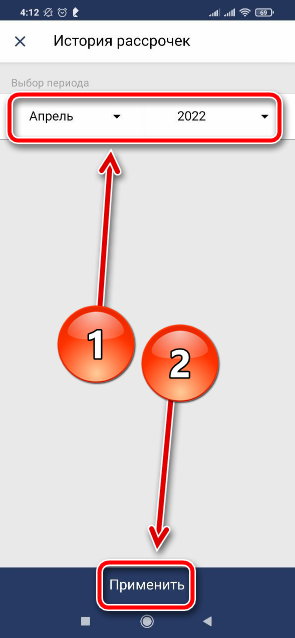
Осталось лишь ознакомиться с полученными данными и сохранить документ на устройство при необходимости.

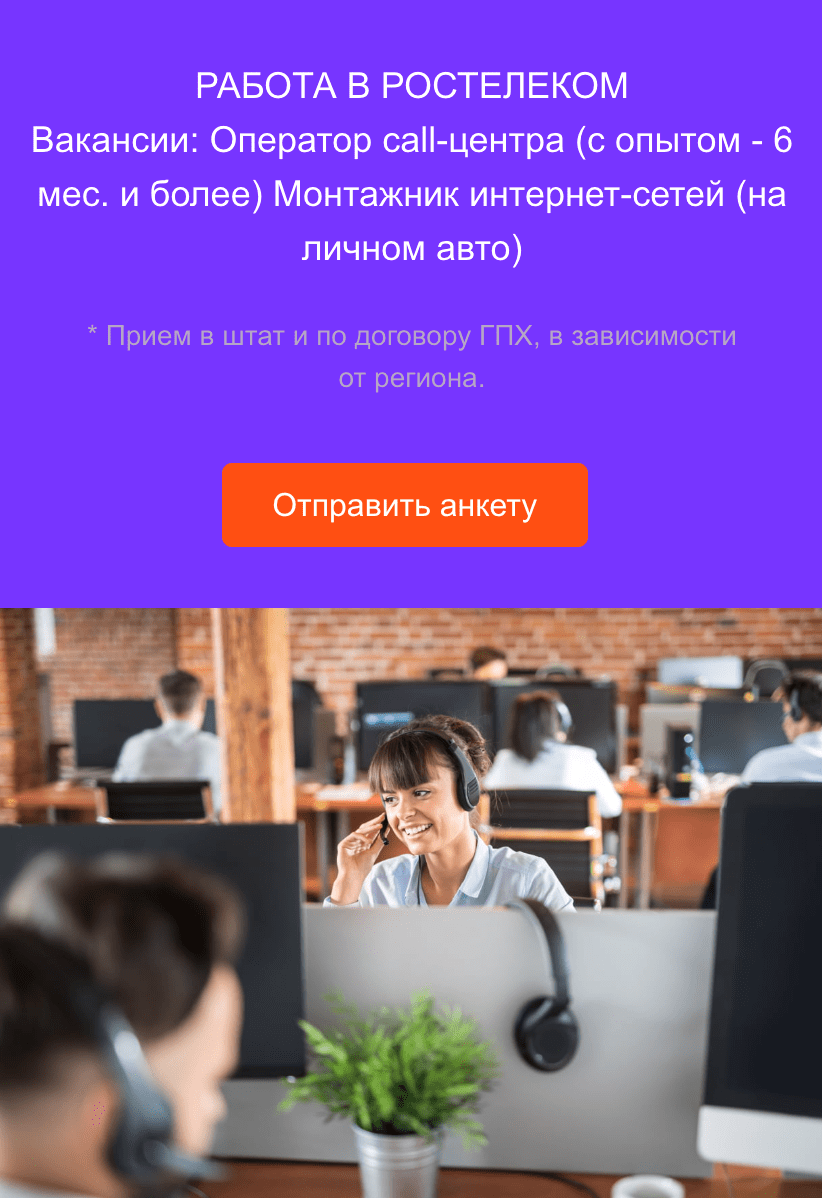




Как получить копию договора домашнего телефона необходимо для оформления соц.льготы
необходимо для оформления соц.льготы
Здравствуйте! С этим вопросом обратитесь, пожалуйста, в любой офис Ростелеком.
Можно ли получить справку о отсутствии задолженности по л/с?
Здравствуйте, Татьяна! Скажите, пожалуйста, вам для каких целей справка нужна?